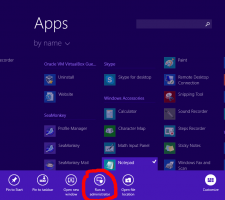Skift dage, hvorefter downloads slettes i Windows 10
Windows 10 inkluderer muligheden for automatisk at slette filer i din papirkurv, slette midlertidige filer og filer i mappen Downloads for at frigøre diskplads. Det er bestemt en stor forbedring i Windows 10 i forhold til tidligere versioner af operativsystemet. Med nyligt udgivne builds kan du ændre tidsplanen for downloads automatisk oprydning.
I dag vil vi se, hvordan du ændrer antallet af dage, hvorefter filer automatisk fjernes i mappen Downloads i Windows 10. Den passende mulighed blev tilgængelig med Windows 10 build 17074 og nyere. Indstillingen kan findes under Storage Sense i Indstillinger.
Opbevaring Sense
Storage Sense er en fin, moderne tilføjelse til Diskoprydning. Det giver dig mulighed for at vedligeholde visse mapper ved at forhindre dem i at blive for store og rense dem automatisk. Funktionen Storage Sense kan findes i Indstillinger under System -> Storage. Vi har gennemgået, hvordan det kan bruges i vores tidligere artikler:
- Slet automatisk mappen Windows.old i Windows 10
- Sådan rydder du download-mappe automatisk i Windows 10
- Sådan rydder du midlertidige filer automatisk i Windows 10
Opbevaring Sense Kan bruges for at fjerne Windows-opgraderingslogfiler, systemoprettede Windows-fejlrapporteringsfiler, midlertidige Windows Defender Antivirus-filer, Miniaturebilleder, midlertidige internetfiler, enhedsdriverpakker, DirectX Shader-cache, downloadede programfiler og leveringsoptimering Filer.
Skift dage, hvorefter downloads slettes
Fra Windows 10 build 17074 er det muligt at indstille, hvor mange dage Windows 10 skal opbevare gamle papirkurvsfiler, før de renses automatisk. En redesignet Storage Sense-side har en række muligheder, som gør det muligt at ændre antallet af dage. Her er hvordan det kan gøres.
For at ændre dage, hvorefter downloads skal slettes i Windows 10, gør følgende.
- Åben Indstillinger.
- Gå til System - Lager.
- Klik på linket Ændre, hvordan vi frigør plads automatisk til højre under Opbevaring Sense.
- Under Midlertidige filer, vælg det ønskede antal dage i rullelisten nedenfor Slet filer i min Downloads-mappe, hvis de har været der i over.
Det er det.